Đầu tiên cần tạo một bộ cài đặt tự động bằng USB. Để làm việc này không phức tạp lắm, rất đơn giản và chỉ mất vài phút.
Cách thực hiện:
Dùng DiskMaker X (Tải về miễn phí tại đây)
Sau khi tải về DiskMaker X, bạn cũng cần phải tải về bộ cài Yosemite, có thể tải trực tiếp từ Appstore hoặc Fshare theo 2 link dưới đây:
- + Link App Store: OS X Yosemite
- + Link fshare
Tải xong file cài đặt, bạn có thể lưu chúng đâu đó trong ổ cứng, nếu lưu thẳng vào thư mục Application thì trong quá trình chép file DiskMaker X sẽ tự động tìm thấy, còn để chỗ khác bạn cần phải trỏ đến chúng.
1. Chạy DiskMaker X, bạn sẽ được hỏi muốn tạo bộ cài nào, chọn 10.10
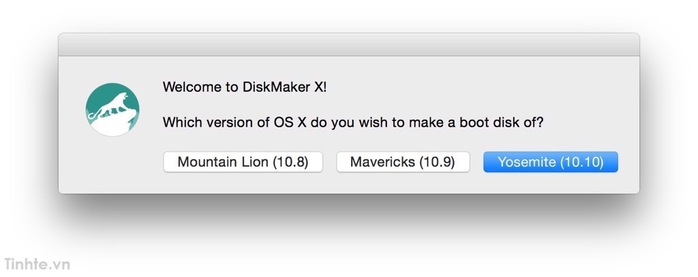
2. Do file cài đặt tải về lưu trong thư mục Application nên hệ thống sẽ tự nhận ra ngay, nếu để chỗ khác bạn cần chỉ chổ lưu bằng cách nhấn vào nút "Use another copy".
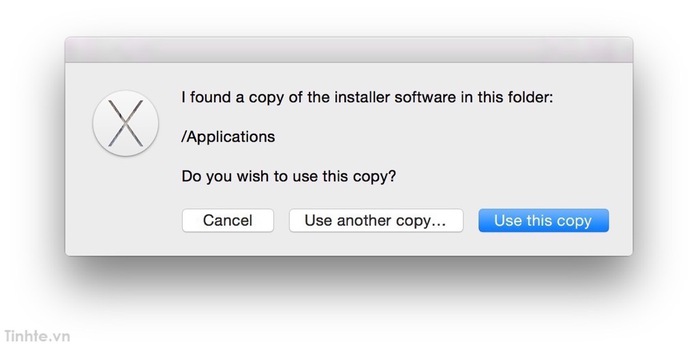
3. Cắm USB có dung lượng bằng hoặc lớn hơn 8GB vào máy, có thể nhấn nút nào trong 2 nút ở dưới nó cũng qua bước sau là chọn ổ đĩa. Lưu ý là toàn bộ nội dung trên USB sẽ bị xóa sạch nhé!
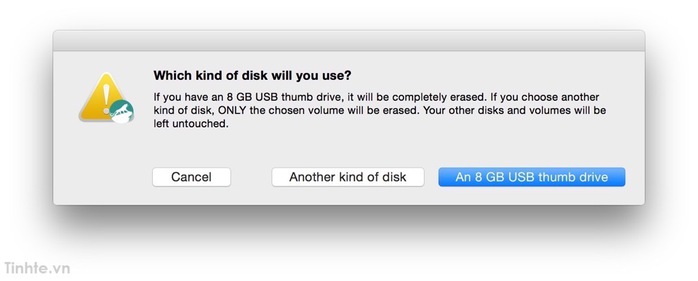
4. Bước này bạn chọn ổ USB của mình, nhấn chọn nó "Choose this disk"

5. Nhấn "Erase then create the disk"
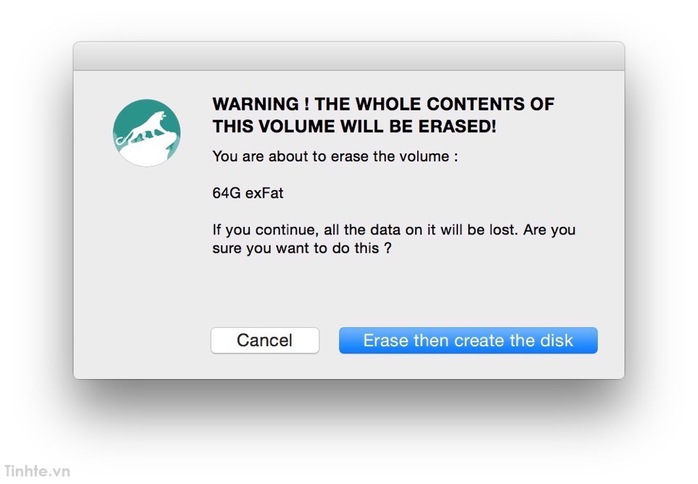
6. Lúc này hệ thống sẽ yêu cầu bạn gõ mật khẩu tài khoản của bạn
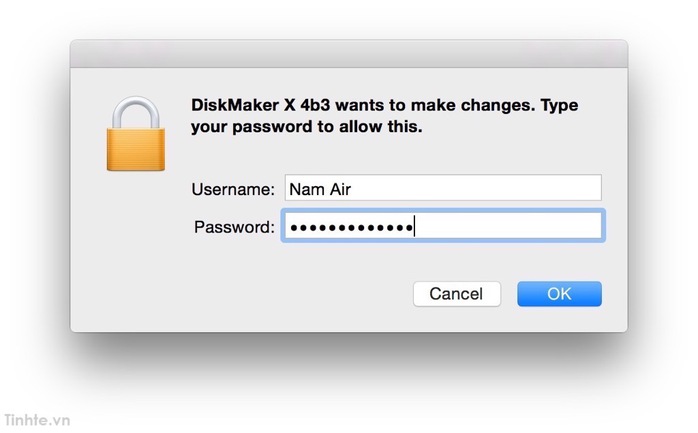
7. Sau khi đâng nhập, máy sẽ chạy trong vài phút để tạo đĩa, nếu dùng usb 3.0 thì quá trình mất khoảng vài chục giây là xong
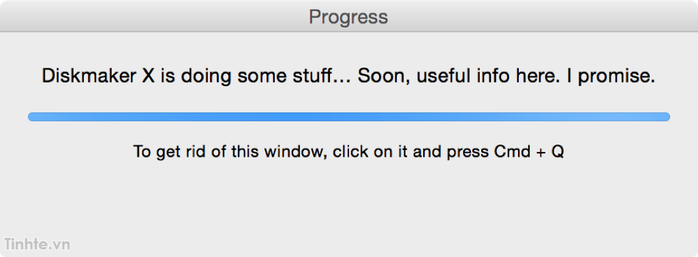
8. Qua trình khởi tạo hoàn tất, bạn đã có 1 USB có thể boot và cài đặt bản Yosemite 10.10 chính thức.
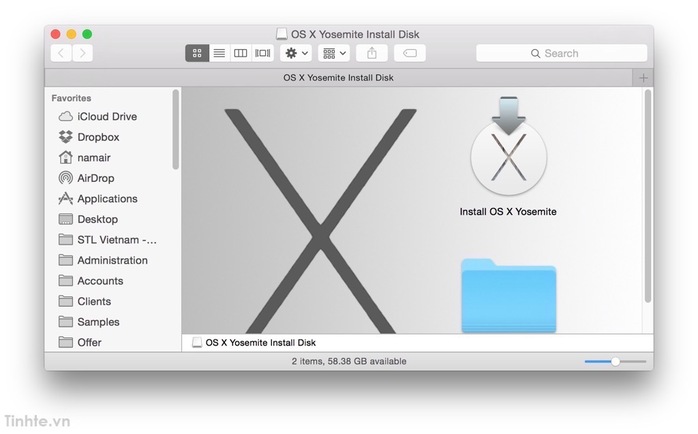



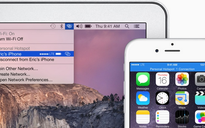

Bình luận (0)